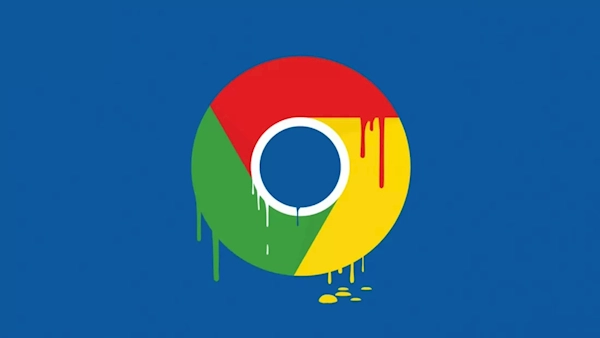
# 谷歌浏览器网页打印技巧
随着互联网的普及,许多人在网上获取信息、处理工作任务和进行日常活动时,都习惯于使用谷歌浏览器。虽然在线内容的便利性令人享受,但有时我们仍然需要将网页内容打印出来。无论是打印工作报告、保存网上的食谱,还是记录重要信息,掌握一些谷歌浏览器的打印技巧都能帮助我们事半功倍。本文将为您分享一些实用的谷歌浏览器网页打印技巧。
## 1. 使用打印预览功能
在打印之前,使用谷歌浏览器的打印预览功能可以帮助您精确调整打印设置。只需按下 `Ctrl + P`(Windows)或 `Command + P`(Mac),您就可以查看当前网页的打印预览。在打印预览界面中,您可以:
- **选择打印机**:选择连接的打印机设备,确保选择正确的输出端。
- **调整页面范围**:选择打印全部页面、当前页面或指定页面范围,避免不必要的浪费。
- **选择副本数量**:可根据需要选择要打印的副本数量。
## 2. 自定义打印设置
在打印预览界面,您还可以自定义多个设置以达到更好的打印效果:
- **页面布局**:选择横向或纵向布局,根据网页内容的排列方式选择最合适的格式。
- **纸张大小**:根据需要选择A4、信纸等不同纸张大小,以适应不同的打印需求。
- **边距设置**:调整边距,根据具体需求决定是否需要留白,可以选择“默认”、“无”或自定义边距。
- **背景图形**:在某些情况下,网页背景可能包含重要信息,勾选“背景图形”选项可以确保打印时包含这些内容。
## 3. 选择打印内容
有时候,网页上的信息可能过于冗长,您只想打印其中的一部分内容。您可以通过以下方法选择要打印的内容:
- **使用选择工具**:在网页上点击并拖动鼠标,选中您想要打印的文本和图片。然后右键点击选择“打印”,在打印窗口中,选择“选中的部分”来打印所需内容。
- **复制粘贴**:如果您对网页的文本进行了详细选择,您也可以将选中的内容复制并粘贴到一个文档编辑器(如Word)中进行格式调整后再打印。
## 4. 清除不必要的元素
很多网页都包含广告、侧边栏或其他不必要的元素,打印时这些内容可能影响打印效果。为了解决这个问题,您可以:
- **进入阅读模式**:一些网页支持阅读模式,使用此模式时,网页内容会简化,只保留主要的文本和图片。这对于打印更加清晰。
- **使用浏览器扩展插件**:有一些插件(如“Print Friendly & PDF”)专门用于清理网页打印时的多余元素。这些扩展可以帮助您生成更适合打印的页面格式。
## 5. 保存为PDF文件
如果您不想直接打印网页,可以选择将其保存为PDF文件。这样,您可以随时查看或将其发送给他人。只需在打印预览界面中,选择“另存为PDF”,接着选择保存位置并命名文件,您的网页内容就会被保存为PDF格式,方便后期查看或打印。
## 结语
掌握了这些谷歌浏览器网页打印技巧后,您就可以更高效地处理网页内容的打印工作了。无论您是工作学习还是日常生活中,这些技巧都能帮助您节省时间,提高生产力。希望这篇文章对您有所帮助,祝您打印顺利!











